Win7+CentOS 5.10+UbuntuKylin13 多系统安装(不需要任何工具)
- 格式:pdf
- 大小:426.54 KB
- 文档页数:10

安装win7和ubuntu双系统,过程交流在下是一个好奇心比较重的人,再加上工作原因,前段时间安装了win7+ubuntu的双系统,闲来无事,就发一个安装的过程收录贴,非教程,本人linux菜鸟,说教程就太给自己脸上贴金了~~~对了,我用的4411-045我不太清楚可不可以发外部链接,如果不能的话,请管理员告诉我,立马删掉~~ 另外,因为我之前安装的时候并没有截图,所以图片都是在其他地方找的,但是大家放心,绝对跟我自己的流程是一样的,只是数据方面会有一点误差,请无视一、安装win7坛子里太多了,随便找一篇就可以了。
二、分区重新分一块用来安装ubuntu10.04的硬盘空间,我当时是直接删了50G的空间来安装。
是直接删掉的,没有格。
三、安装Ubuntu(1)修改启动项,添加grub引导,很重要①下载最新版本的Grub4DOS下载地址:/Linux/2009-01/18027.htm下载并解压缩后,将目录中的grldr , grldr.mbr, grub.exe三个文件复制到C盘根目录下。
注意是根目录哦②在下载好的Ubuntu 10.04系统iso文件中,casper 文件夹目录下,找到vmlinuz、initrd.lz解压,并复制到C盘根目录下(无需解压整个casper文件夹,整个casper文件夹很大,只解压需要的两个就可以了)。
Ubuntu10.04的iso文件直接去官网下吧,开源的,免费~~记得这个iso也放到c盘根目录。
③C 盘根目录下建立menu.lst文件,内容为:color black/cyan yellow/cyantimeout 30#等待时间default /defaulttitle Microsoft Windows 7#这里是进入win7的引导root (hd0,0)#指向c盘savedefaultmakeactivechainloader +1title Install Ubuntu 10.04root (hd0,0)kernel (hd0,0)/vmlinuz boot=casperiso-scan/filename=/Ubuntu10.04-desktop-i386.iso ro quiet splashlocale=zh_CN.UTF-8#红色部分是下载下来的Ubuntu镜像文件的名称,请根据自己的情况修改initrd (hd0,0)/initrd.lz以上带#的是注释语句,不需要的,请删掉④开始菜单->运行->输入CMD,命令提示符下如下操作:代码:bcdedit /create /d "GRUB4DOS" /application bootsector命令结果应该会返回一个GUID,后面的命令会用到这个GUIDbcdedit /set {GUID} device partition=C:bcdedit /set {GUID} path grldr.mbrbcdedit /displayorder {GUID} /addlast将得到的GUID,替换上面3个命令中的红色部分,记住大括号只要一个!!不要一起弄进去了,会出问题。

一、准备材料:
YUMI Linux系统U盘启动盘制作工具/downinfo/31450.html Ubuntu.iso 下载地址:/ubuntu-releases/14.04/
2G以上的U盘要备份!!!
二、安装YUMI 后制作优盘启动(优盘要备份)
三、在要安装的电脑的硬盘压缩卷(清理出空白的)40G
1、右键win7计算机(winXP是我的电脑)-》管理-》存储-》磁盘管理
箭头所指向的区域就是压缩出来的,这里做示范只压缩了1G。
以下是恢复压缩卷的,与安装无关。
四、准备就绪
1、计算机关机,插入U盘,开机优盘启动(不同类型机子不同方法请百度)
2、选择第二个Linux distribution->
3、出现Ubuntu启动选项,可以选择直接安装,也可以什么都不选择直接进入试用:
选择install it 然后弹出上面的框。
语言栏直接拉到最后,选择简体中文。
选择继续。
选择不连接WIFI无线网络继续(这个会比较快)
选择连接wifi 的话可以更新,这个安装后也可以更新。
双击WiFi名就可以输入密码
以上两个复选框最好选上。
选择单选框共存,
选择替换的话什么都没了哦~没有系统的看中文提示,我相信你看得懂。
继续
继续
设置你的信息和密码。
五、大功告成。
重启。
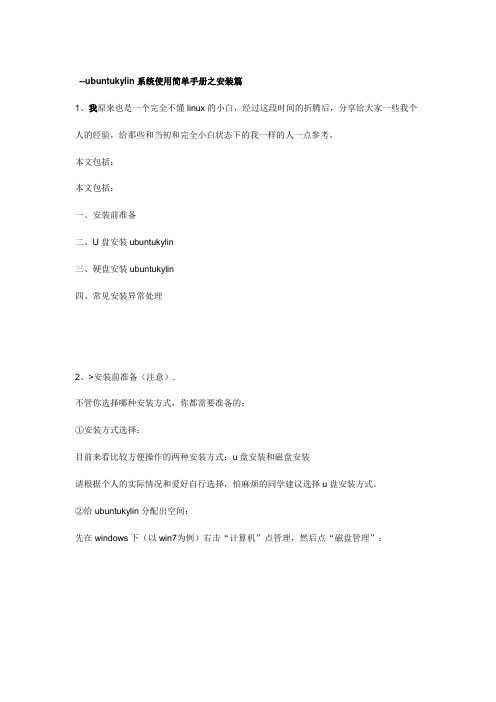
--ubuntukylin系统使用简单手册之安装篇1、我原来也是一个完全不懂linux的小白,经过这段时间的折腾后,分享给大家一些我个人的经验,给那些和当初和完全小白状态下的我一样的人一点参考。
本文包括:本文包括:一、安装前准备二、U盘安装ubuntukylin三、硬盘安装ubuntukylin四、常见安装异常处理2、>安装前准备(注意).不管你选择哪种安装方式,你都需要准备的:①安装方式选择:目前来看比较方便操作的两种安装方式:u盘安装和磁盘安装请根据个人的实际情况和爱好自行选择,怕麻烦的同学建议选择u盘安装方式。
②给ubuntukylin分配出空间:先在windows下(以win7为例)右击“计算机”点管理,然后点“磁盘管理”:然后选择一个容量够多的分区,右键点“压缩卷”:这里“输入压缩空间量”就是你要分出来的容量,比如我想分40G(大小自己决定,大于20G 即可)出来,输入40960(图片里打错了...):然后点“压缩”,压缩完成后就会出现一个绿色的“可用空间”,这个就是我们分给ubuntukylin系统的空间:当然了,如果以后你觉得还是windows比较好用,你也可以重新把空间“分”回去,具体做法粗略讲下就是把ubuntukylin的两个分区,交换空间和“/”直接在windows下“删除卷”,又变回绿色的可用空间,这时我们就可以右键想扩容的分区,点“扩展卷”,接着就是下一步下一步就完成了把压缩空间重新扩展回去的步骤。
注意:如果你是双系统,windows和ubuntukylin共存想卸载kylin系统的话,并不是简单的在win下删除分区那么简单,由于篇幅问题,这个会在教程“卸载”篇里讲到3.、一.U盘安装.1.需要:4G以上(建议8G)空u盘一个,ubuntukylin系统(iso)文件,U盘启动盘制作软件软碟通UltraISO.这里建议选择kylin官方网站下载,防止一些不必要的问题出现。

双系统安装教程双系统安装是指在一台计算机上同时安装两个不同的操作系统,比如 Windows 和 Linux。
双系统的安装可以让用户在不同的操作系统之间进行切换,以满足不同的使用需求。
以下是一个简单的双系统安装教程,希望能帮到你。
1.备份重要数据:在进行双系统安装前,务必备份计算机中的重要数据。
因为安装另一个操作系统可能会导致数据丢失或损坏。
2.准备安装介质:下载或购买所需的操作系统安装介质,比如Windows 或 Linux 的安装光盘或 USB 安装盘。
3.调整硬盘分区:使用操作系统自带的磁盘管理工具,调整硬盘的分区大小,为另一个操作系统腾出空间。
通常,一个操作系统需要至少 20GB 的磁盘空间。
4.插入安装介质:将准备好的安装光盘或 USB 安装盘插入计算机的光驱或 USB 接口。
5.重启计算机:重启计算机,并在启动过程中按照屏幕提示,进入 BIOS 设置界面。
6.更改启动序列:在 BIOS 设置界面中,找到启动选项,并将光驱或 USB 接口调整为优先启动。
这样计算机在启动时,会首先读取安装介质。
7.安装新系统:根据安装介质的指示,在空闲的分区上安装新的操作系统。
通常情况下,安装过程中需要选择安装位置、语言、键盘布局等选项。
8.重启计算机:完成系统安装后,重新启动计算机。
此时,计算机会自动进入新安装的操作系统。
9.安装驱动程序:进入新系统后,安装相应的驱动程序,以确保硬件正常工作。
通常,驱动程序可以从官方网站下载,并按照提示进行安装。
10.配置双系统:在完成驱动程序安装后,可以根据个人需求进行系统配置,比如设置网络、安装软件、调整显示分辨率等。
11.切换操作系统:在使用过程中,如果需要切换到另一个操作系统,只需重启计算机,并在启动过程中选择进入想要使用的操作系统。
以上就是一个简单的双系统安装教程。
需要注意的是,安装双系统可能会对计算机的硬件和数据造成一定影响,因此在操作时要谨慎,并确保已备份重要数据。

win7安装linux双系统安装教程Win7安装Linux双系统安装教程在这篇文章中,我将向您介绍如何在Windows 7操作系统上安装Linux双系统。
Linux是一种自由和开放源代码的操作系统,可以在许多计算机上运行,并且它是一个很好的选择,可以安装在与其他操作系统共享同一台机器上。
以下是在Windows 7上安装Linux双系统的步骤:步骤1:准备工作在安装Linux之前,请确保您已经备份了重要数据。
安装过程可能会涉及格式化硬盘分区,这可能会导致数据丢失。
此外,您还需要准备一个Linux发行版的安装介质,例如Ubuntu或Fedora。
您可以从官方网站上下载ISO镜像文件,并将其刻录到光盘或制作成启动盘。
步骤2:调整硬盘分区在Windows 7上,打开“控制面板”,选择“系统和安全”,然后选择“管理工具”。
在“计算机管理”窗口中,选择“磁盘管理”。
在磁盘管理中,找到Windows 7所在的分区。
如果您有多个分区,请选择一个足够大的分区来安装Linux。
步骤3:创建Linux安装介质将下载的ISO文件刻录到光盘上。
在Windows 7上,右键单击ISO文件,选择“刻录磁盘映像”。
在打开的对话框中,选择您的光驱,并单击“刻录”。
步骤4:启动计算机并安装Linux插入Linux安装介质并重启计算机。
在引导过程中,按照屏幕上的指示选择“安装”选项。
接下来,选择您的语言和地区设置,然后点击“继续”。
步骤5:选择分区在安装过程中,您将被要求选择在哪个分区上安装Linux。
选择您在步骤2中调整好的分区。
点击“免费空间”或“未分配空间”,然后点击“+”按钮添加新分区。
选择适当的文件系统和挂载点。
例如,您可以选择EXT4文件系统,并将根目录的挂载点设置为“/”。
点击“OK”继续。
步骤6:设置用户和密码接下来,您需要设置一个新用户和密码。
输入您希望的用户名和密码,并继续。
步骤7:安装引导加载程序在安装过程中,会提醒您是否安装引导加载程序。

windows7 和centos7双系统安装教程此方法作者成功实现双系统安装,以下图片前期没有拍照,故部分图片取自网络。
此方法适用于U盘安装工具:●8G以上U盘●CentOS7光盘镜像,如CentOS-7.0-1406-x86_64-DVD.iso●DiskGenius分区软件●easyBCD引导编辑软件假设已经装好Windows7系统了(windows的系统安装很简单,网上也有很多教程)分区前最好备份数据,以免发生意外。
为Centos7腾出一个空闲区,最好放在扩展分区的逻辑分区里面,最好是最后一个磁盘,图中就是我给centos7分的盘(在最后一个空闲的逻辑分区里面,centos7安装的过程中对这个空闲区自动为我再细分了三个区。
)在DiskGenius软件里查看:序号8是/boot 分区序号9是swap 分区序号10是/ 分区记住这几个序号。
1、将centos7刻录到U盘中2、插入U盘,重启电脑,进入bios,设置从U盘启动3、进入CentOS的安装界面了,如下图:注意:这里,网上很多教程,出现如下界面,但是我实际装时,并不是这样(虚拟机中确实如下图):4、光标选择第一个选项,“Install CentOS 7”,按照提示然后按“e”或者“tab”,具体看界面的提示。
进入启动参数配置的修改。
将 vmlinuz initrd=initrd.img inst.stage2=hd:LABEL=CentOS\x207\x20x86_64 quiet改为 vmlinuz initrd=initrd.img inst.stage2=hd:/dev/sdb4 quiet,这里sdb4为U盘所在分区,也可能是sdb1 ,可根据实际情况修改(我自己的情况就是sdb4)5、修改后,按Ctrl+x执行修改,正常情况下,将进入安装界面,如下图:选择想要安装的语言,点继续,如下图:时区的选择如果你安装的是英文版,需要将时区改为上海键盘英文键盘和中文键盘布局是一样的!!语言支持可同时选择支持多种语言安装源(可以默认不动)程序将自动选择,进入可以手动制定,还可以直接指定为网络位置!!软件选择(注意)进入后,可以看到有多个选项,根据需要选择,如下图:注意:默认为最小安装,安装后是没有界面的哦!!!!安装位置(重要)这里我没有截图,下图来自网络,与实际有些不同1、本地标准磁盘项中,应该为本地磁盘和 U盘,选择本地硬盘2、其他存储选项中,选择我要配置分区3、注意:最下面的完整磁盘摘要以及引导程序,打开,选择不添加引导(等安装完成centos7后,再解决引导问题),不知道是我这里的问题还是共性问题,先选择安装引导下一步将出错!!!,最后点击完成,进入如下界面注意:这里的分区最好选择为标准分区。

Win7下安装Ubuntu简易教程若你的电脑上已装了Win7(或XP),想体验一下Linux,又不想把自己的盘全格了,该怎么办?呵呵,最近发现一款国产硬盘分区神器——分区助手,从我个人的使用感觉来说绝不比PQMagic(硬盘分区魔术师)差,无损分区(就是不会影响到磁盘原有的资料)、移动分区、切割分区、擦除分区等功能一样不少,并且支持A T、FA T32、NTFS、EXT2和EXT3文件系统,还可以将分区隐藏,真是好用撒!下面我们我们进行Linux(Ubuntu)安装的第一步——从已有的硬盘分区中分出空闲的空间用于安装Linux系统,若是简单体验无需太大硬盘空间30G足够了。
第一步:磁盘分区调整1.下载并安装“分区助手专业版”,可以到下面的网站去下载:/soft/111710.htm2.打开分区助手,会显示你的电脑中当前所有的分区,包括隐藏的分区,选中你要重新调整的分区,最好是电脑中的最后一个分区比我的就是G盘,否则Linux安装后可能造成已安装在Winows系统的部分软件无法使用。
3.选中待调整的盘后点击左侧分区操作中的“调整/移动分区”,弹出如下窗口。
填入分区大小,就会显示“分区后未分配的空间大小”,也就是将要用来安装Linux系统的空间大小,这里是26G空闲空间。
4.点击确定后,显示如下图,显示未分配的空间大小为26G。
不用担心,现在还没开始调整,若想取消调整可以点击撤销即可,否则点击提交开始调整分区,大概需要几分钟时间。
若是对助手的无损操作不放心,可以先将该盘的重要文件备份。
操作完车后就可以准备安装Linux系统了。
第二步:安装Ubuntu系统下面开始准备安装Linux系统,本教程使用EasyBCD在Win7下安装Ubuntu系统。
1.下载并安装EasyBCD,可以到以下网站下载V2.2版本。
下载想要安装的Ubuntu版本对应的ISO映像文件。
EasyBCD V2.2:/softdown/18763.htmubuntu-12.04.2-dvd-i386.iso:/ubuntu-releases/12.04/release/ubuntu-12.04.2-dvd-i386.iso2.打开EasyBCD,增加新的启动项。

Windows 7系统下使用U盘安装Ubuntu双系统步骤详解2016-06-081、大于2G的U盘一个(我的系统盘制作完成后大约占1个多G的容量)2、已下载好的Ubuntu安装文件(选择在官网下载,有32和64位选择)3、已安装好UltraISO软件的电脑(UltraISO安装包自行百度)4、打算安装Ubuntu的电脑(我的电脑已安装好64位Win7系统)二、UltraISO制作Ubuntu14.04的系统启动盘1、首先打开UltraISO软件。
2、点击工具栏中的第二个打开镜像文件工具,如图红色方框标志按钮,然后在打开的“打开ISO文件”对话框中找到我们下载好的Ubuntu镜像文件,之后点右下方的“打开”按钮3、打开镜像文件之后,在上方的列表中就会出现对打开的镜像文件的预览左边显示的是具体的目录,右边显示的目录和具体文件4、下面就开始制作启动盘了,点击菜单栏的“启动”,然后再弹出才按中选择“写入硬盘映像...”,打开“写入硬盘映像”对话框5、在写入硬盘映像对话框中,硬盘驱动器选择我们要写入的U盘,写入方式可以选择USB-HDD也可以选择USB-HDD+,两种方式小编都有尝试过,均可以6、现在的这一步是非常关键的,关系到我们最后制作的硬盘映像能否启动电脑并安装系统,点击“便捷启动”,然后再弹出的菜单中依次选择“写入新的驱动器引导扇区”,再选择“Syslinux”,这一步的没有选择的话,那么我们最后制作的U盘映像将不能识别硬盘,不能安装系统7、在选择“Syslinux”后,会弹出如下图所示的提示框,毫无疑问,这里我们应该选择“是”8、将Syslinux引导神曲写入设置的过程非常快,写入完成后,会弹出写入成功的提示框,若是没有写入成功,那么我们要重复上面的6、7步9、现在就到了将ISO内的文件写入到U盘的时候了,点击下面的“写入”按钮,会弹出警告提示框,点击“是”就开始U盘安装盘的写入了10、做完上面一些设置后,点击下面的“写入”按钮,这样就开始了U盘安装盘的制作过程,小编这里用的DVD的镜像文件,文件比较大,所以也比较耗时,在制作完成后,会自动关闭这个“写入硬盘映像”的对话框11、制作完成,打开我的电脑,我们可以看到U盘的磁盘图标和名称都已经改变,其实这些信息是从我们的镜像文件中提取出来的制作完成,现在安全弹出U盘,重启电脑,设置冲U盘启动就可以从U盘安装Ubuntu了。

三种⽅案在Windows系统下安装ubuntu双系统⼀、虚拟机安装(不推荐)使⽤⼯具:Vmware如果不是因为迫不得已,⽐如Mac OS对硬件不兼容,Federa安装频繁出错,各种驱动不全等等,不推荐使⽤虚拟机安装。
个⼈感觉这是⼀种对操作系统的亵渎,因为你得的到它的⼈,却没有得到它的⼼。
但是虚拟机的安装也并不是毫⽆优点,不⽤担⼼⽹卡显卡声卡的驱动问题,不⽤担⼼硬件不兼容之类的。
下⾯来简单说⼀下操作步骤。
1.下载ubuntu的镜像⽂件这个直接去官⽹就可以下载到:下载好之后,应该是⼀个ISO镜像⽂件。
2.下载安装Vmware虚拟机这个是⼀款著名的虚拟机软件,全名是VMware Workstation,百度搜索⼀下就可以下载到,在这⾥我是⽤的是Vmware8。
3.创建新的虚拟机虚拟机软件只是⼀个⼤环境,整整安装操作系统还是需要新建⼀个虚拟机才⾏。
现实中的真实的计算机称为“宿主机”,将存在于VMware中的虚拟计算机称为“虚拟机”。
直接ctrl+N创建,然后选中经典(Typical),点击下⼀步。
选择“稍后安装操作系统”,然后点击next。
选择,linux->ubuntu,然后点击next。
输⼊虚拟机名称和安装位置,建议不要装在c盘。
然后是分配系统⼤⼩,10G左右就可以了,⽂件选项默认的就可以。
这样就创建好了⼀个虚拟机:4.接下来就是把系统装上去。
我们先对这个虚拟机进⾏设置。
双击Floppy,然后点击Remove:然后选择光盘,点击“使⽤镜像”,点击Browse,打开ubuntu系统的镜像⽂件:点击确认即可完成配置。
5.点击绿⾊的播放按钮运⾏虚拟机,便可以看到ubuntu的安装界⾯了:接下来的系统安装⾮常简单,就不再赘述了。
⼆、wubi安装(新⼿推荐)实⽤⼯具:解压软件wubi是ubuntu为微软推出的桌⾯安装⽅案,使⽤⽅法很简单,适合新⼿同时⼜想要装双系统的同学们。
1.为ubuntu创建单独分区我的电脑->右击->管理->磁盘管理选择⼀个空闲空间⽐较⼤的磁盘,选择压缩卷,压缩⼤概10G左右的空间。

三系统安装教程三系统指的是Windows、macOS和Linux三种操作系统。
安装这三个系统有不同的方法,下面是它们的安装教程:Windows系统安装教程:第一步,打开计算机,将Windows系统安装盘插入光驱或将U盘插入USB接口。
第二步,重启电脑,按照屏幕上的提示进入BIOS设置。
第三步,将启动顺序设置为光驱或U盘优先,并保存设置后重启。
第四步,选择语言和区域设置,点击“下一步”按钮。
第五步,点击“安装”按钮开始安装Windows系统。
第六步,按照屏幕上的提示进行系统设置,如选择安装分区、输入许可证密钥等。
第七步,等待系统自动安装,过程中电脑会多次重启,耐心等待。
第八步,完成安装后,按照屏幕上的提示进行最后的设置,如创建用户账户、设置密码等。
第九步,安装完成后,系统即可正常使用。
macOS系统安装教程:第一步,打开计算机,连接到互联网,进入App Store下载macOS系统安装程序。
第二步,下载完成后,打开安装程序,按照屏幕上的提示进行安装。
第三步,选择安装目标磁盘,点击“安装”按钮开始安装。
第四步,安装过程中需要输入Apple ID和密码进行验证。
第五步,等待系统自动安装完成,过程中电脑会多次重启,耐心等待。
第六步,安装完成后,按照屏幕上的提示进行最后的设置,如创建用户账户、设置密码等。
第七步,安装完成后,系统即可正常使用。
Linux系统安装教程:第一步,选择适合自己的Linux发行版,如Ubuntu、CentOS 等,下载相应的ISO镜像文件。
第二步,打开计算机,将ISO镜像文件写入光盘或制作成启动U盘。
第三步,重启电脑,按照屏幕上的提示进入BIOS设置。
第四步,将启动顺序设置为光盘或U盘优先,并保存设置后重启。
第五步,选择适合自己的语言和安装方式,点击“安装”按钮开始安装。
第六步,在安装过程中,根据提示选择分区、设置用户名和密码等。
第七步,等待系统自动安装,过程中电脑会多次重启,耐心等待。

怎么装双系统电脑双系统的安装步骤在电脑上安装双系统(也称为双引导系统)可以让用户在同一台机器上同时运行两个不同的操作系统。
这对于需要同时使用多个操作系统的用户来说是非常有用的。
下面是一个大致的安装双系统的步骤,供参考:步骤一:备份重要数据在进行任何系统安装或修改之前,备份重要的文件和数据是非常重要的。
在安装双系统之前,确保所有重要的文件都已经备份到外部存储设备或云存储。
步骤二:确定硬盘空间在安装双系统之前,需要先确定硬盘上的剩余空间是否足够安装第二个操作系统。
如果硬盘空间不足,可以通过清理不必要的文件或卸载不需要的软件来腾出空间。
步骤三:选择合适的操作系统确定要安装的第二个操作系统。
这可以是不同版本的Windows操作系统,或者一个Linux发行版。
根据个人的需要和偏好进行选择。
步骤四:准备安装介质获取需要安装的操作系统的安装介质。
可以是光盘、USB闪存驱动器或ISO镜像文件。
步骤五:设置BIOS引导顺序在安装双系统之前,需要在BIOS中设置引导顺序。
将引导顺序设置为从光盘或USB闪存驱动器启动。
这样可以确保在启动时正确加载安装介质。
步骤六:按照安装向导进行安装通过引导安装介质,启动计算机并按照相应的步骤和提示进行安装。
注意要选择正确的安装选项以确保将操作系统安装到正确的分区上。
通常,可以选择将第二个操作系统安装到一个新的分区上,或者将其安装到已有的分区上。
步骤七:设置引导程序在安装完成后,系统将默认进入第一个安装的操作系统。
为了能够在启动时选择运行哪个操作系统,需要安装一个引导程序。
对于Windows系统,可以使用EasyBCD等工具进行安装和配置;对于Linux系统,可以使用Grub引导程序进行安装和配置。
步骤八:测试双系统完成安装后,重启计算机并测试双系统是否正常工作。
在引导时会出现一个菜单,可以选择要进入的操作系统。
步骤九:安装双系统所需的驱动程序步骤十:更新操作系统和安全软件安装完操作系统和驱动程序后,及时更新操作系统和安全软件,以确保系统的稳定性和安全性。

双系统的安装方法
双系统的安装方法一般有以下几种:
1. 克隆安装:在一台已有操作系统的计算机上,使用特定的软件将硬盘上的数据克隆到新的分区中,然后在新的分区上安装第二个操作系统。
这种方法比较简单,但是需要注意克隆过程中可能会有数据损失的风险。
2. 分区安装:在一台空白的硬盘上,使用分区工具将硬盘分成两个或多个分区,然后在每个分区上安装不同的操作系统。
这种方法对硬件要求较高,需要具备一定的分区和格式化硬盘的知识。
3. 虚拟机安装:使用虚拟机软件,如VirtualBox或VMware,在当前操作系统上创建一个虚拟机,然后在虚拟机中安装第二个操作系统。
这种方法不会对物理硬盘进行分区,可以在当前操作系统上方便地切换两个系统,但是可能会占用一定的系统资源。
不同的安装方法适用于不同的情况,具体选择哪种方法取决于你的需求和对计算机知识的掌握程度。
在进行双系统安装前,务必备份重要数据,以避免数据丢失的风险。
此外,如果你有任何疑问或不确定,建议先咨询专业人士或在相关技术论坛寻求帮助。
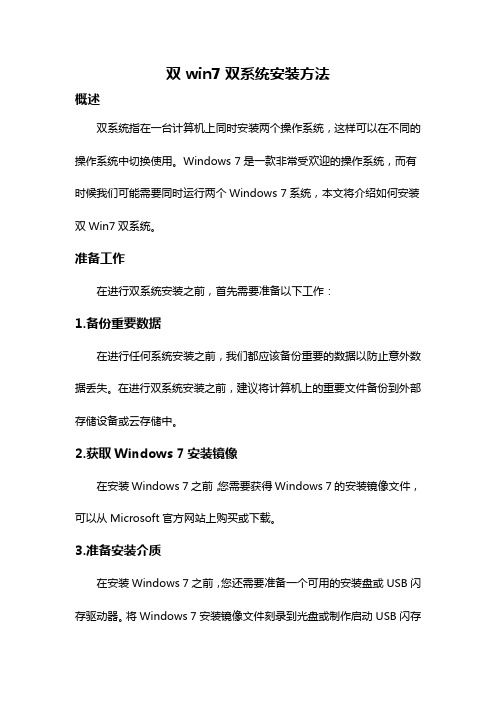
双win7双系统安装方法概述双系统指在一台计算机上同时安装两个操作系统,这样可以在不同的操作系统中切换使用。
Windows 7是一款非常受欢迎的操作系统,而有时候我们可能需要同时运行两个Windows 7系统,本文将介绍如何安装双Win7双系统。
准备工作在进行双系统安装之前,首先需要准备以下工作:1.备份重要数据在进行任何系统安装之前,我们都应该备份重要的数据以防止意外数据丢失。
在进行双系统安装之前,建议将计算机上的重要文件备份到外部存储设备或云存储中。
2.获取Windows 7安装镜像在安装Windows 7之前,您需要获得Windows 7的安装镜像文件,可以从Microsoft官方网站上购买或下载。
3.准备安装介质在安装Windows 7之前,您还需要准备一个可用的安装盘或USB闪存驱动器。
将Windows 7安装镜像文件刻录到光盘或制作启动USB闪存驱动器。
安装步骤以下是安装双Win7双系统的详细步骤:1.分区首先,在计算机上进行分区,将硬盘分为两个或多个分区。
至少需要一个分区用于每个要安装的操作系统。
可以使用Windows自带的磁盘管理工具对硬盘进行分区。
2.设置引导顺序接下来,我们需要设置引导顺序,以便在启动计算机时选择要启动的操作系统。
在BIOS设置中,将您希望作为默认启动的Windows 7系统设置为首选启动项。
3.安装第一个Windows 7系统现在,将第一个Windows 7安装盘或USB闪存驱动器插入计算机,并重新启动计算机。
按照安装向导的指示进行安装,并选择其中一个已分区的分区来安装该系统。
完成安装后,系统将要求您重新启动计算机。
4.安装第二个Windows 7系统在计算机重新启动后,再次插入第二个Windows 7安装盘或USB闪存驱动器,并按照同样的步骤进行安装。
在选择安装位置时,选择另一个未分区的分区来安装第二个系统。
5.启动选择安装完成后,重新启动计算机,系统将出现启动选择界面。

在win7 64位环境下安装ubuntukylin-14.04.1(乌班图麒麟中文)达到双系统共存一、下载ubuntukylin-14.04.1的ISO镜像安装文件1、可以登录Ubuntu中国官网()点击“ubuntu kylin”2、可以选择64-bit版本3、下载ISO镜像文件,大小1.08G4、下载后先解压到桌面二、整理规划磁盘空间1、需要腾出40G的空间,右键单击“计算机”,点击“管理”2、进入磁盘管理,可以看到电脑中磁盘的分配情况3、右键单击一个逻辑分区,然后点击“压缩卷”4、输入分区大小,40G=40960M,点击“压缩”5、系统会多出一个40G的可用空间三、往C盘复制安装文件1、将安装文件“ubuntukylin-14.04.1-desktop-amd64.iso”复制到c盘根目录2、将解压出来的安装包文件中“.disk”文件夹复制进去3、将解压出来的安装包文件中casper文件夹目录下的vmlinuz.efi和initrd.lz复制进去。
4、复制完后如下:四、下载并安装“EasyBCD 2.2”系统引导软件1、百度搜索“EasyBCD”,选择第二个链接打开2、拉到下面点击下载地址3、解压并安装“EasyBCD”,安装过程不再赘述4、安装完成后如下五、利用EasyBCD 2.2建立Linux系统引导文件1、打开EasyBCD 2.22、点击“添加新条目”3、点击“NeoGrub”选项卡4、点击“安装”5、点击“配置”6、会出现一个记事本文件,将下面的代码粘贴到文件尾部:title Install Ubunturoot (hd0,0)kernel (hd0,0)/vmlinuz.efi boot=casper iso-scan/filename=/ubuntukylin-14.04.1-desktop-amd64.iso ro quiet splash locale=zh_CN.UTF-8initrd (hd0,0)/initrd.lz如下图:特别说明:上图代码中“ubuntukylin-14.04.1-desktop-amd64.iso”为你下载的ubuntu麒麟系统镜像文件名,这个文件名是可以修改的,但修改的名字一定要与写入的代码名字一致,否则将无法引导安装。

活着确实是折腾——win7下硬盘安装Ubuntu kylin教程________________________________________2021年12月19日________________这几天闲着没事,看到Ubuntu kylin被官方吹得火热,说什么为中国量身打造的操作系统(详见),又是什么中外一起研发的,尽管之前装过Ubuntu的系统,只是也想瞧瞧那个中国特色的操作系统是什么样儿的,就开始操作起来。
由于我折腾了几天试探三系统,后来仍是成功安装了win7、Ubuntu kylin、opensuse 三系统,那个地址我先讲一下win7下安装Ubuntu kylin组成双系统的进程。
0、前言尽管网上安装的教程比较多,可是关于我如此的小白,感觉仍是写一个详细的安装进程比较好,由于电话是以前的华为蓉儿,像素不是专门好拍的不是很清楚,就将就一下了。
我那个地址设置的是win7作为启动引导,后面会讲到。
一、预备工作:镜像文件、EasyBCD、老毛桃PE(可选)1、第一,去官网下载系统镜像文件(),然后下载一个系统引导修复工具,那个地址我用的是EasyBCD那个软件(去度娘一搜,最新的是的版本),固然,为了幸免安装环节犯错致使不能正常开机,最好用U盘做一个PE,那个地址我用的是老毛桃的(),傻瓜式操作,一键OK。
图片(镜像文件、EasyBCD)(我电脑上下载了最新的的版本,只是由于我电脑是2020年买的Thinkpad e40,显卡配置比较低,安装几回都不成功,因此另外下载的的版本,后来升级到的稳固版。
那个地址我以版举例,其他的版本依样画葫芦。
)2、为Ubuntu kylin预备安装的自由空间我用的win7,就以win7为例,在磁盘治理中,找到一个空间比较大的磁盘,然后紧缩一些空间,我那个地址紧缩的是40G(固然,要求20G以上),最好是硬盘靠后的位置,若是你感觉自己的分区比较多,也能够删除一个分区。

刚在电脑上的WIN7系统下安装了ubuntu13.04双系统,查了很多资料,现就把安装过程记录一下,以后有个参考。
大部分的图片是通过整理一些网友的资料得到的。
原来是在VMware虚拟环境中安装的ubuntu13,在使用的过程中发现,不仅ubuntu的打开屏幕有点小,运行速度也实在太慢了,于是决定安装ubuntu的双系统。
安装主要分为以下几步:一.下载ubuntu13镜像软件;二.制作U盘启动盘;三.安装ubuntu13系统;四.用EasyBCD创建启动系统。
一.下载ubuntu13直接到官网免费下载ubuntu-13.04-desktop-i386,下载地址:/download/desktop二.制作U盘启动盘1.首先要确认的东西A.U盘;U盘的大小尽量大,至少2G大小,如果容量不够,在制作过程中会提示你容量过小。
B.ubuntu的ISO镜像软件;C.制作U盘启动盘的Universal-USB-Installer软件。
在网上下载一个Universal-USB-Installer软件,此软件的下载源很多。
2.双击打开Universal-USB-Installer,选择“I Agree”,到下一个界面(因为在安装的过程中没有留下图片,此过程是拷贝一个网友的,他安装的ubuntu10,都是一样的)step1中需要填入你要安装的ubuntu镜像文件的名称;step2中需要找到你的ISO镜像文件的位置;step3选择要使用的U盘;Step4安装Ubuntu系统会出现的提示,让你选择优盘中保留给系统使用的永久存储空间。
好像最大只能选择4G。
如果空间足够,尽量多分一些,省掉以后不足的情况。
如果是其他系统,不一定会有,可能系统直接自己分配了。
安装centOS5时就没看到Step4的提示信息。
以上步骤完成后,选择“Create”两个警告屏幕,如果前面的执行没有错误,点击“是”就OK了。
这个写入优盘的过程比较慢,就像死掉了一样,进度条有一段时间也一直不动。

如何在电脑上安装双系统在日常的电脑使用中,我们通常会遇到一些需要使用不同操作系统的情况,比如某些软件只能在特定的操作系统上运行,或者出于安全考虑,需要在一台电脑上同时安装两个不同的操作系统。
这就需要我们进行双系统的安装。
本文将为您介绍如何在电脑上安装双系统。
1. 确定需安装的操作系统在进行双系统安装之前,首先需要确定您需要安装的操作系统。
常见的操作系统主要有Windows和Linux两种,根据您的需求选择合适的操作系统版本。
2. 准备安装镜像文件和启动盘安装双系统所需的镜像文件以及制作启动盘是安装的关键步骤。
您可以从官方网站或其他可信来源下载您所需操作系统的镜像文件,并利用制作工具将其制作成启动盘,如Windows系统可使用Rufus工具,Linux系统可使用Etcher工具。
3. 调整硬盘分区在进行双系统安装之前,需要对硬盘进行适当的分区。
你需要为新操作系统分配一定的空间。
使用磁盘管理工具(如Windows系统的磁盘管理器)来缩小当前操作系统所在分区的大小,腾出一部分空间用于新系统的安装。
4. 进行双系统安装接下来,将制作好的启动盘插入电脑,并重启电脑。
按下电脑自带的快捷键(通常是F2、F12、Del键)进入BIOS设置界面,将启动源调整为您制作的启动盘。
保存设置后重启电脑。
进入启动界面后,根据提示选择相应的安装选项。
在安装过程中,选择新分配的空间进行安装,并按照提示完成操作系统的安装。
5. 系统引导设置安装完成之后,你需要设置系统的引导方式。
打开操作系统所在的分区,找到引导文件(通常是Bootmgfw.efi或Grub),将其复制到引导分区的根目录,并在BIOS设置界面中将引导源调整为新安装的操作系统。
6. 更新系统和驱动安装完成后,不要忘记及时更新系统和驱动程序。
通过系统自带的更新工具或者访问官方网站进行更新,以保证系统的稳定和安全性。
总结:通过以上步骤,我们可以在电脑上成功安装双系统,使得我们的电脑拥有更大的灵活性和适应性。

电脑三系统安装教程电脑支持同时安装多个操作系统,这就意味着你可以在同一台电脑上运行不同的操作系统,如Windows、Linux或MacOS。
本文将为您提供一份电脑三系统安装教程。
首先,在进行任何操作之前,确保备份重要的文件,以防意外发生。
步骤一:准备工作1. 确认您的电脑的硬件要求。
不同的操作系统对硬件的要求可能有所不同,确保您的电脑满足所选操作系统的最低要求。
2. 下载所选操作系统的安装文件。
可以从官方网站获取操作系统的安装文件,如Windows的ISO文件、Linux的镜像文件等。
3. 准备一个可引导的USB闪存驱动器或者光盘,以便将操作系统安装到电脑上。
步骤二:分区硬盘1. 打开磁盘管理工具。
在Windows系统中,右键点击“我的电脑”或“此电脑”,选择“管理”,然后选择“磁盘管理”。
2. 找到你想用于安装第一个操作系统的硬盘。
如果硬盘中有分区,可以删除它们,并创建一个新的空白分区,用于安装操作系统。
如果硬盘没有分区,可以跳过这一步。
3. 重复上述步骤,创建分区用于安装其他操作系统。
根据你的需求,可以创建多个分区。
步骤三:安装第一个操作系统1. 将可引导的USB闪存驱动器或光盘插入电脑,并重启电脑。
2. 进入电脑的引导菜单。
这通常是通过按下电脑开机时显示的某个键,如F12或ESC。
在引导菜单中,选择从USB闪存驱动器或光盘引导。
3. 按照所选操作系统的安装向导进行操作,选择安装目标为之前创建的分区。
4. 完成安装后,重启电脑。
步骤四:安装其他操作系统1. 重复步骤三的1-3。
2. 在安装向导中,选择将操作系统安装到另一个之前创建的分区。
3. 完成安装后,重启电脑。
步骤五:选择要启动的操作系统1. 启动电脑,并进入引导菜单。
2. 选择要运行的操作系统。
在大多数情况下,通过方向键选择,然后按下回车键确认选择。
完成以上步骤后,你的电脑将成功安装了三个操作系统。
每次启动电脑时,你可以选择要运行的操作系统。

双系统安装教程
以下是双系统安装教程的内容:
第一步:备份重要数据
在安装双系统之前,首先需要备份重要的文件和数据。
因为双系统安装过程中可能会涉及到磁盘分区调整,所以为了避免数据丢失,建议先将重要的文件备份到外部存储设备中。
第二步:创建可引导的安装介质
为了安装第二个操作系统,需要创建一个可引导的安装介质。
一般来说,可以选择使用U盘或者光盘。
具体的创建过程可
以参考相关操作系统的官方文档或者网上的教程。
第三步:调整磁盘分区
在安装第二个操作系统之前,需要对硬盘进行分区调整。
可以使用Windows自带的磁盘管理工具或者第三方工具进行分区。
将一部分磁盘空间留给第二个操作系统的安装。
第四步:安装第二个操作系统
将之前创建的安装介质插入计算机,重启电脑并按照提示进入安装界面。
根据操作系统的安装向导,选择合适的安装选项,并将第二个操作系统安装到之前调整好的磁盘空间中。
第五步:配置引导项
安装完第二个操作系统后,可能会遇到引导项的问题。
这是因为系统默认引导项被修改了。
需要在引导项配置中,指定默认启动的操作系统。
具体的操作方式可以根据不同的操作系统版
本来选择。
第六步:测试双系统
安装完成后,重启电脑并选择相应的操作系统进行启动。
确保两个操作系统都能正常启动并运行,同时可以访问之前备份的文件和数据。
以上就是双系统安装的基本步骤。
根据不同的操作系统版本和个人需求,可能会有一些细微的差别,但整体流程大致相同。
在安装双系统之前,建议先了解相关操作系统的安装要求和注意事项,以免出现意外情况。
为啥要这三种组合?
Windows你平时上网游戏聊天等等是不可或缺的吧;
centos可以说是最流行的Linux服务器操作系统,工作上经常要接触;
ubuntu是最流行的Linux终端操作系统,所以这个也不能少。
看了网上所有的文章,无一例外的都是用到easybcd,真正实用的没有看到,操作步骤繁杂,没点耐心还真做不了;更重要的是,能不能成功也是个疑问。
安装开始,准备的东西就是三个系统的安装光盘或者U盘,其他工具一律不需要。
系统安装顺序:win7 –> centos –> ubuntu
初始化的硬盘,即没有分区没有数据的硬盘……
1、最先安装win7,我的实践是新建一个分区,可以大一点,win7安
装在这个分区,事后win7会自动新建一个大小约100M的分区,C盘一个分区,此时,硬盘上共有两个分区,还有一个未使用空间;win7的安装步骤就不写了,连这个不搞不定那就别看下面的了。
2、安装centos。
光盘启动,进入安装界面,到了分区的界面,请选择
自定义分区。
在未使用空间新建两个分区即可,一个是swap,一个是根目录/(多系统就别要求什么/boot /home目录作为独立分区了,分区越多越难管理),swap设置跟内存大小一样,根目录大小自定义,至少剩下20G给ubuntu用。
注意一点,centos 如果选择安装gnome桌面,就需要cd2,所以不需要的可以省略掉cd2这一步,后面再通过命令安装即可。
建立swap分区,大小跟内存一样即可。
这个分区可以跟ubuntu共用。
新建/根目录,大小自行决定,要保留空间给ubuntu
下面张图是我拼接的,可以看起来分区的信息全面点,那个2m的空间分区等装完centos之后就会不见了,我也搞不懂这是啥。
请按照下面的选项选择,这点很重要!
安装完centos之后重启,启动菜单如下,other代表win7。
3、安装ubuntu。
进入到分区界面,选择与其他系统共存,ubuntu就会
使用剩下的空间,创建一个根目录,而swap就直接共享上一步centos所新建的那个分区。
(也可以手工创建根目录,主分区或者逻辑分区都是没问题,我的实践就是逻辑分区,就创建一个根目录分区即可)
安装完之后重启,启动菜单如下,ubuntu,win7,centos全都在了。
大功告成!
最后看下在win7和ubuntu下分区的信息,很清晰。
win7两个分区,centos和ubuntu各一个分区用来挂载/根目录,并共用一个swap分区,所以硬盘总共有5个分区。
ubuntu下面看分区信息,亦然:
三个系统安装成功,所需的就是官方提供的光盘或者镜像,再容易不过了吧?为啥ubuntu放在最后安装,因为ubuntu是grub2引导,可以识别win7的引导和centos的grub,这样就一步到位了。